Parandus: Red Dead Redemption 2 viga: 0x500a01f4
Selles artiklis püüame lahendada tõrke "Rockstari mänguteenustega ei saa praegu ühendust luua, proovige uuesti. Viga: 0x500a01f4", mida Red Dead Redemption 2 mängijad võrguühenduse loomisel kohtavad.

Red Dead Redemption 2 mängijatel tekib võrguühenduse loomisel viga "Ei saa praegu Rockstari mänguteenustega ühendust luua, proovige uuesti. Viga: 0x500a01f4", mis piirab nende juurdepääsu mäng. Kui teil on selline probleem, leiate lahenduse, järgides allolevaid soovitusi.
Mis on Red Dead Redemption 2 viga: 0x500a01f4?
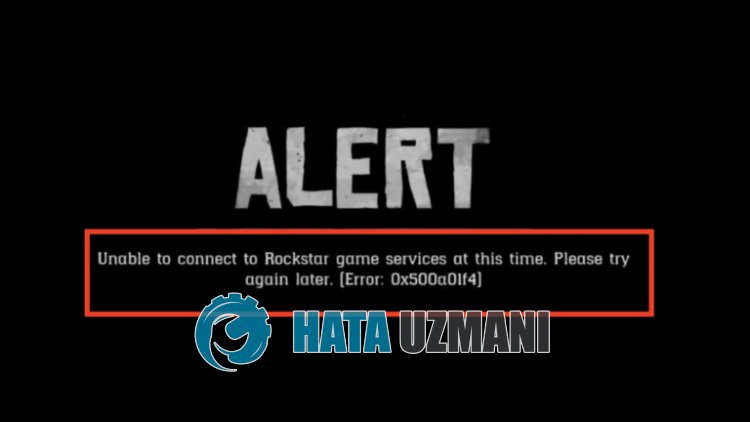
Selle vea põhjuseks on tavaliselt ebastabiilne Interneti-ühendus või vahemälu probleem ning teie juurdepääsu mängule võib piirata paljude vigadega. Loomulikult võime sellise veaga kokku puutuda mitte ainult selle probleemi, vaid ka paljude probleemide tõttu. Selleks proovime probleemi lahendada, esitades teile mõned soovitused.
Kuidas parandada Red Dead Redemption 2 viga: 0x500a01f4
Selle vea parandamiseks leiate probleemile lahenduse, järgides allolevaid soovitusi.
1-) Kontrollige servereid
Mänguarendajate poolt serverite hooldus võib selliseid probleeme põhjustada. Selleks saame serverite kontrollimisega aru, mis probleemi põhjustab. Muidugi, mitte ainult serveri hoolduse tõttu, vaid ka serverite krahh võib selle probleemi põhjustada.
Saame jälgida Rockstar Gamesi servereid, kasutades kontrollimiseks saiti DownDetector.
Kontrollige servereid Rockstar Gamesiolekulehelt.
Saame kontrollida servereid ülaltoodudlingi kaudu. Serveri või muud hooldust näete, kui külastate Twitteri lehte, kus Rockstar Gamesi arendajad praegu jagavad, et saaksime serverite hooldust koheselt kontrollida.
Kontrollige Rockstar Gamesi Twitteri ametlikku kontot.
2-) Kontrollige ühendust
Interneti-ühenduse probleem võib põhjustada palju vigu. Kui teie Interneti-ühendus aeglustub või katkeb, andkem mõned soovitused selle parandamiseks.
- Kui teie Interneti-kiirus aeglustub, lülitage modem välja ja seejärel uuesti sisse. See protsess leevendab teie Interneti-ühendust pisut.
- Saame probleemi kõrvaldada, tühjendades Interneti vahemälu.
Tühjendage DNS-i vahemälu
- Sisestage otsingu alguskuvale cmd ja käivitage administraatorina.
- Sisestage käsuviiba ekraanile järgmised koodiread ja vajutage sisestusklahvi.
- ipconfig /flushdns
- netsh int ipv4 lähtestamine
- netsh int ipv6 lähtestamine
- netsh winhttp lähtestamise puhverserver
- netsh winsocki lähtestamine
- ipconfig /registerdns
- Pärast seda toimingut näitab see, et teie DNS-i vahemälu ja puhverserverid on edukalt tühjendatud.
Pärast seda protsessi saate programmi avada arvuti taaskäivitades. Kui probleem püsib, jätkame mõne muu soovitusega.
3-) Registreerige teine DNS-server
Saame probleemi kõrvaldada, registreerides arvutis teise DNS-serveri.
- Avage juhtpaneel ja tehke valik Võrk ja Internet
- Avage avaneval ekraanil Võrgu- ja ühiskasutuskeskus.
- Klikkige vasakul valikul Muuda adapteri sätteid.
- Paremklõpsake oma Ühenduse tüübil, et avada menüü Atribuudid.
- Topeltklõpsake Interneti-protokolli versiooni 4 (TCP /IPv4).
- Rakendame seadeid, tippides Google'i DNS-serveri, mille anname allpool.
- Eelistatud DNS-server: 8.8.8.8
- Muu DNS-server: 8.8.4.4
- Seejärel klõpsake valikul Kinnita seaded väljumisel, vajutage nuppu OK ja rakendage toimingud.
Pärast seda protsessi taaskäivitage arvuti ja käivitage mäng Red Dead Redemption 2.
4-) Lülitage modem välja ja sisse
Lülitage modem välja, oodake 20 sekundit ja lülitage see uuesti sisse. Selle protsessi käigus muutub teie IP-aadress ja see hoiab ära erinevad võrguprobleemid. Kui probleem püsib, jätkame mõne muu soovitusega.
5-) Looge Red Dead Redemption 2 jaoks privaatport
Saame probleemi lahendada Red Dead Redemption 2 jaoks konfigureeritud pordi seadistustega.
- Sisestage otsingu alguskuval "Windows Defenderi tulemüür" ja avage see.
- Klõpsake avaneva ekraani vasakus servas valikul Täpsemad seaded.
- Klõpsake avaneva akna vasakus servas valikul „Sissetulevad reeglid” ja paremal valikul „Uus reegel”. >
- Valige avanevas uues aknas valik "Port" ja klõpsake nuppu "Järgmine".
- Pärast seda protsessi valige suvand „TCP” ja tippige port, mille me alla jätame, kasti ja klõpsake nuppu „Järgmine”.
- 30211-30217
- Seejärel valige suvand Luba ühendus, vajutage nuppu Järgmine, määrake kolm valikut ja klõpsake valikul Järgmine nuppu .
- Seejärel andke pordi nimi, kus installiprotsessi teostasime, ja vajutage nuppu Lõpeta.
Selles protsessisolemelisanud TCP-pordile uue reegli. Järgmises toimingus lõpetame protsessi UDP-pordi ühendamisega.
- Seejärellisage uus reegel uuesti, valige "Port" ja klõpsake nuppu "Järgmine".
- Pärast seda protsessi valige suvand „UDP” ja tippige port, mille me alla jätame, kasti ja klõpsake nuppu „Järgmine”.
- 6672, 61455-61458
- Seejärel valige suvand Luba ühendus, vajutage nuppu Järgmine, määrake kolm valikut ja klõpsake valikul Järgmine nuppu .
- Seejärel andke pordi nimi, kus installiprotsessi teostasime, ja vajutage nuppu Lõpeta.
Pärast seda protsessi käivitage Red Dead Redemption 2 ja kontrollige, kas probleem püsib.
Jah, sõbrad,oleme selle pealkirja all oma probleemi lahendanud. Kui probleem ei lahene, võite ilmnenud vigade kohta küsida, sisenedes meie platvormile FORUM avatud.








![Kuidas parandada YouTube'i serveri [400] viga?](https://www.hatauzmani.com/uploads/images/202403/image_380x226_65f1745c66570.jpg)
















